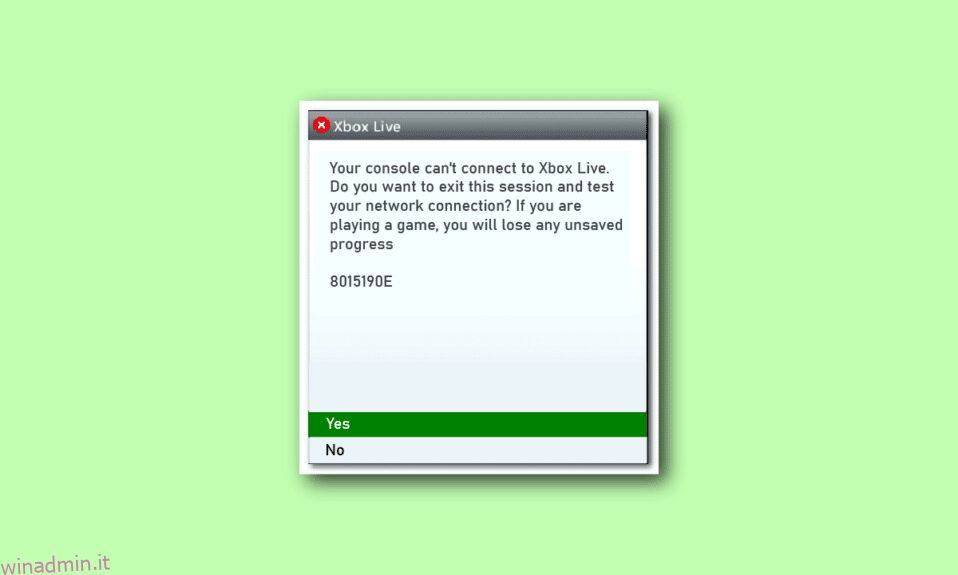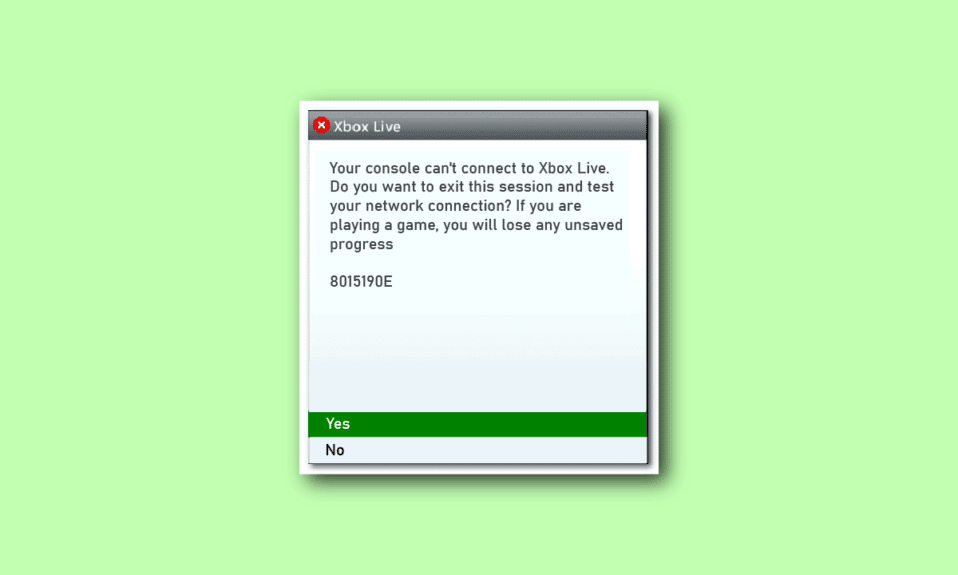
Xbox Live, ora nota come rete Xbox, è stata lanciata nel 2002 da Microsoft. È un servizio online per la distribuzione di giochi e contenuti per gli utenti Xbox. Il servizio include la possibilità di scaricare giochi e interagire con gli amici. Può essere utilizzato anche da utenti Xbox, PC e dispositivi mobili. Sebbene Xbox Live abbia subito molti cambiamenti in tutti questi anni, il suo scopo principale di connettere i giocatori e fornire giochi online è stato lo stesso. Nonostante tutte le fantastiche funzionalità di Xbox Live, gli utenti hanno riscontrato problemi durante l’accesso a questi servizi. Se hai lo stesso problema e hai riscontrato l’errore Xbox Live 8015190e durante il tentativo di connessione a Xbox Live, abbiamo una guida perfetta per te. La nostra guida copre tutte le cose importanti relative all’errore 8015190e che si verifica quando si tenta di connettersi e le cause alla base, dando la priorità a soluzioni efficaci per risolvere il problema. Quindi, iniziamo sapendo come posso correggere il codice di errore 8015190e in breve.
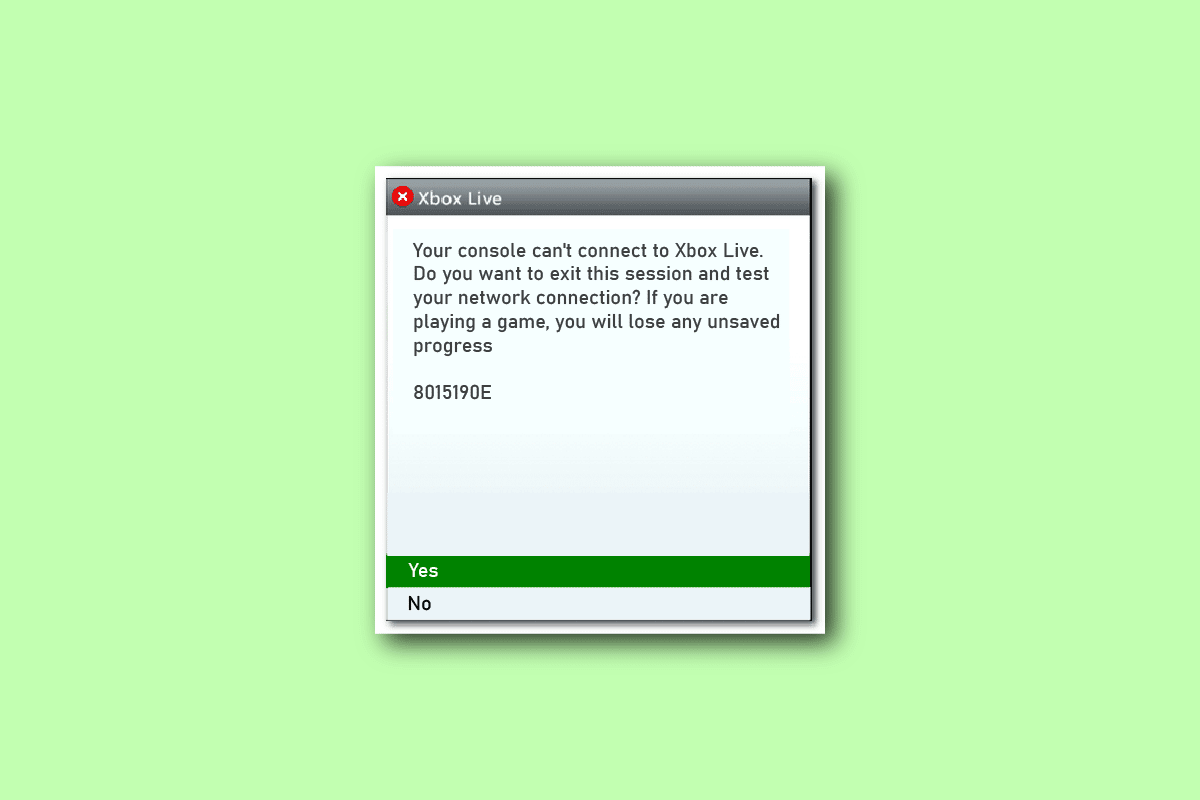
Sommario:
Come correggere l’errore Xbox Live 8015190e
L’errore 8015190e si verifica quando si tenta di connettersi a Xbox Live. Questo errore si verifica in genere durante il tentativo di accedere ai servizi forniti da Xbox Live e pertanto pone problemi nell’avere una buona esperienza di gioco. L’errore viene attivato a causa di un problema con i servizi Xbox Live, sia esso tecnico o meno.
Quali sono le cause dell’errore 8015190e?
Ci sono più colpevoli dietro il verificarsi dell’errore 8015190e. È possibile controllare l’elenco dei potenziali errori nell’elenco riportato di seguito:
- Il codice di errore può apparire a causa di un’interruzione del server per motivi tecnici o durante i periodi di manutenzione.
- La cache danneggiata può essere un altro possibile motivo che può causare l’errore 8015190e.
- Una versione obsoleta della console Xbox può anche essere una causa alla base dell’errore.
- La prossima causa probabile può essere un profilo danneggiato su Xbox 360.
- Se il servizio UPnP nel browser è disabilitato, può anche causare il codice di errore menzionato mentre tenti di accedere a Xbox Live.
- La prossima causa che potrebbe causare l’errore sono i file corrotti del software o del firmware.
- Un altro profilo connesso alla tua Xbox può anche comportare la comparsa dell’errore 8015190e.
Puoi correggere il codice di errore 8015190e con l’aiuto di più soluzioni di risoluzione dei problemi che scoprirai nei prossimi metodi. Quindi iniziamo con il nostro primo metodo, che è semplice e deve essere considerato prima di passare a potenziali soluzioni.
Metodo 1: verifica lo stato dei server Xbox Live
Durante la gestione degli errori su Xbox Live, è importante verificare se si verificano interruzioni del servizio o problemi dovuti alla manutenzione. Se i server principali di Xbox Live non funzionano normalmente o gli attacchi DDoS causano l’attivazione del codice di errore 8015190e, assicurati di controllare i server sul sito ufficiale Pagina Stato Xbox Live e aspetta il periodo nel caso in cui siano giù.

Se tutti i servizi sullo schermo del server Xbox Live sono verdi, il problema non riguarda i server ed è necessario passare al metodo successivo.
Metodo 2: risolvere i problemi di connessione a Internet
Come già sai, l’errore 8015190e si verifica quando tenti di connetterti a Xbox Live e questo problema indica un problema con la tua connessione Internet. Se per qualche motivo la tua connettività di rete è lenta o instabile, può portare al suddetto errore. Pertanto, è importante assicurarsi che la connessione in uso per Xbox Live sia forte. Puoi risolvere i problemi relativi alla connettività di rete lenta sul tuo dispositivo con l’aiuto della nostra guida Connessione Internet lenta? 10 modi per velocizzare la tua Internet!
 Immagine di Stephen Philips su Unsplash
Immagine di Stephen Philips su Unsplash
Metodo 3: spegni e riaccendi la console Xbox
Se si verifica un problema tecnico del firmware con la tua Xbox Live, può essere risolto con l’aiuto di un ciclo di alimentazione. Aiuta anche a cancellare i condensatori di potenza. Quindi, risolvi i problemi locali con la tua Xbox Live utilizzando il ciclo di alimentazione con l’aiuto dei seguenti passaggi:
1. Premi il pulsante Xbox sulla console per 10 secondi.
 Foto di Louis Philippe Poitras su Unsplash
Foto di Louis Philippe Poitras su Unsplash
2. Scollega i cavi e ricollegali alla console Xbox.
3. Accendi la console Xbox premendo il pulsante Xbox.
Una volta eseguiti i passaggi, verrà visualizzata una schermata verde, che indica la riuscita del ciclo di alimentazione.
Nota: se la schermata verde non viene visualizzata, ripetere i passaggi sopra menzionati.
Metodo 4: riavvia la console Xbox
La prossima soluzione generale per risolvere i problemi con Xbox Live consiste nel riavviare prima la console. Questo metodo aiuta a superare piccoli problemi o bug che possono interferire durante il tentativo di connessione a Xbox Live. Quindi, esegui un riavvio di base utilizzando i passaggi indicati di seguito:
1. Premi il pulsante Xbox sul controller per alcuni secondi per aprire Power Center.

2. Ora seleziona l’opzione Riavvia console come mostrato nell’immagine qui sotto.

3. Infine, seleziona l’opzione Riavvia per confermare e procedere con il processo.
Metodo 5: utilizzare la modalità offline
Se ti stai chiedendo, come posso correggere il codice di errore 8015190e ignorando i problemi del server, puoi provare a utilizzare la modalità offline sulla tua Xbox. Con il suo aiuto, sarai in grado di utilizzare la tua console fino a quando il problema del server non sarà risolto. Questo sicuramente toglierà la tua capacità di giocare ai giochi online, ma ti aiuterà a utilizzare la tua console senza errori. Segui le istruzioni fornite di seguito per abilitare la modalità offline:
1. Innanzitutto, vai su Profilo e sistema, quindi seleziona Impostazioni dal menu.

2. Nella sezione Generale, selezionare Impostazioni di rete.

3. Quindi, nel menu Rete, selezionare l’opzione Vai offline.

4. Infine, prova ad avviare il gioco che in precedenza aveva riscontrato il codice di errore e verifica se il problema è stato risolto.
Metodo 6: svuota la cache di Xbox
Nel caso in cui i file della cache del sistema Xbox siano danneggiati, possono causare problemi nella console Xbox Live. Quindi, per eliminare l’errore Xbox Live 8015190e, cancella semplicemente questi file dal sistema.
1. Apri le Impostazioni Xbox.
2. Selezionare l’impostazione Sistema nel riquadro di sinistra.
3. Quindi, seleziona l’opzione Archiviazione e scegli il dispositivo di archiviazione che desideri cancellare.

4. Ora premi il pulsante Y presente sul controller Xbox.

5. Infine, dal Menu selezionare Cancella cache di sistema e confermare il comando selezionando Sì.
Metodo 7: aggiorna la console Xbox
Il metodo successivo per affrontare l’errore 8015190e che causa problemi di connettività Xbox Live è aggiornare la tua Xbox. La versione precedente della tua Xbox potrebbe essere uno dei tanti motivi che possono scatenare il problema, quindi assicurati che la tua console sia aggiornata con la nuova versione. Puoi verificare la presenza di un aggiornamento della tua console dal sito Web ufficiale o seguire i passaggi indicati di seguito:
1. Vai a Impostazioni Xbox.
2. Quindi, seleziona Sistema e apri Aggiornamenti e download.

3. Infine, seleziona l’opzione Aggiorna console e verifica se è disponibile un aggiornamento.
Metodo 8: cancellare l’indirizzo MAC alternativo
Se nulla sembra funzionare per te e ti stai ancora chiedendo come correggere l’errore 8015190e di Xbox Live, prova a cancellare l’indirizzo MAC alternativo dalla tua console Xbox One. L’indirizzo Media Access Control, noto anche come indirizzo MAC, viene utilizzato come indirizzo di rete nelle comunicazioni all’interno del segmento della rete. Cancellare un indirizzo MAC alternativo significa eliminare le congetture legate allo spegnimento manuale della console. Inoltre, in questo caso, se l’ISP fornisce IP dinamici per impostazione predefinita, la cancellazione dell’indirizzo MAC aiuta a risolvere tutti questi problemi e, in definitiva, l’errore 8015190e di Xbox Live. Quindi, segui la guida rapida fornita nei passaggi seguenti per farlo:
1. Vai alle impostazioni di rete Xbox.
2. Nel menu Rete, selezionare Impostazioni avanzate.

3. Ora seleziona l’opzione Indirizzo MAC alternativo.
4. Quindi, selezionare Cancella dal menu.
5. Ora riavvia la console per applicare le modifiche.
Metodo 9: abilitare UPnP sul router
A volte, l’errore 8015190e si verifica quando si tenta di connettere la console alla rete a cui non è aperto Network Address Translation (NAT). È possibile risolvere questo problema abilitando l’opzione UPnP nelle impostazioni del router o del modem.
Nota: puoi passare all’opzione successiva se il tuo router non supporta UPnP.
1. Collega la tua console al router e quindi inserisci 192.168.0.1 o 192.168.1.1 nel browser per aprire la pagina delle impostazioni del router.

2. Puoi trovare l’indirizzo IP del tuo router nel caso in cui gli indirizzi sopra indicati non funzionino per te e quindi aprire la pagina delle impostazioni.
3. Successivamente, inserisci le credenziali del tuo router che per impostazione predefinita dovrebbero essere admin e 1234. In caso contrario, controlla le credenziali del tuo router online.

4. Ora accedi al menu Avanzate e apri la scheda Inoltro Nat.
5. Infine, attiva l’opzione per UPnP.
Al termine, riavvia il router e quindi la console per verificare se l’errore 8015190e si verifica quando si tenta di connettersi è stato risolto ora.
Metodo 10: eseguire il ripristino delle impostazioni di fabbrica
Come ultima risorsa per l’errore Xbox Live 8015190e, puoi eseguire un ripristino delle impostazioni di fabbrica sulla tua console Xbox che ti aiuterà a eliminare il problema se nessuno dei metodi ti è stato di aiuto fino ad ora.
Nota: l’esecuzione di un ripristino delle impostazioni di fabbrica cancellerà tutti i file dal tuo profilo Xbox.
1. Passa alle impostazioni del sistema Xbox.
2. Qui, seleziona l’opzione Informazioni sulla console.

3. Quindi, seleziona l’opzione Ripristina console.

4. Ora seleziona l’opzione RESETTA E CONSERVA I MIEI GIOCHI E APP.

5. È possibile selezionare RESETTA E RIMUOVERE TUTTO se si desidera ripristinare la console senza salvare alcun dato.

***
Ci auguriamo che la nostra guida possa aiutarti a risolvere i problemi con il tuo servizio Xbox Live e principalmente a correggere l’errore Xbox Live 8015190e. Facci sapere quale dei metodi è venuto in tuo soccorso nel farlo. Inoltre, lascia le tue domande o suggerimenti, se presenti, nella sezione commenti fornita di seguito.